Каждый день для Майнкрафт 1.18 выпускается множество новых модов. Однако только Java Edition поддерживает моды. Аддоны ближе всего к модам для Bedrock Edition.
Дополнения могут не только изменить внешний вид Minecraft, но и добавить новые функции, которые могут помочь игрокам в их путешествии по выживанию.
Установка дополнений для Minecraft 1.18.1
Windows 10/11
Установка надстроек в Windows 10 или очень проста. Для этого выполните следующие действия:
Шаг 1. Загрузите дополнения, совместимые с установленной версией Minecraft.
Шаг 2. Запустите загруженный файл. Теперь Minecraft откроет и импортирует дополнение.
Android/iOS
По сравнению с Windows шаги для Minecraft Pocket Edition очень похожи. Игрокам необходимо скачать дополнение и открыть его.
Если это не сработает, им, возможно, придется разархивировать загруженный файл дополнения и переместить поведение и файлы пакета ресурсов в соответствующие папки. Пользователи могут найти эти папки в папке «games» во внутренней памяти.
Как установить мод в формате .zip и .mcaddon для Minecraft Pocket Edition!!!
Для работы некоторых дополнений от геймеров может потребоваться создать новый мир.
Xbox

Шаг 1. Загрузите MC Addons Manager из магазина.
Шаг 2. Загрузите дополнения из надежного источника.
Шаг 3. Запустите MC Addons Manager и нажмите кнопку импорта в правом верхнем углу.
Шаг 4. Выберите скачанный аддон. Теперь менеджер установит надстройку.
Как удалить надстройки
После того как игра импортирует дополнения, они автоматически активируются. Если игрок хочет удалить надстройку или проверить, какие надстройки у него установлены, ему необходимо выполнить следующие действия:
Шаг 1. Перейдите к параметру настроек на главном экране.
Шаг 2. Прокрутите вниз, чтобы найти хранилище.
Шаг 3. Нажмите на пакеты поведения. Оттуда игроки могут увидеть, какие надстройки активны, и удалить их, если захотят.
Популярные дополнения для Minecraft
Furnicraft 3D Block: Мебель — это то, чего многие поклонники давно жаждут. Это дополнение добавляет в игру более 500 новых предметов мебели.
ActualGuns: игроки, которым нравится возиться с забавными дополнениями, должны попробовать это. Это дополнение, которое добавляет в Minecraft высококачественное оружие. Самое приятное то, что все пушки сбалансированы по-своему.

Забудьте о надстройках Blocklauncher, теперь игроки могут самостоятельно создавать, настраивать и распространять свои собственные надстройки, независимо от сторонних приложений.
Как установить дополнения в Minecraft PE (Bedrock)?
Попробуем объяснить на примере одного из дополнений (есть два варианта установки). Выполнив эти шаги, вы научитесь устанавливать надстройки за полминуты или быстрее.
А. Теперь (MCPE 0.16.0 и последующие) в папке com.mojang появилось два новых раздела. Один раздел используется для установки пакетов ресурсов, а другой — для пакетов поведения.
Б. Загрузите любое дополнение, например. Dynamic Lights PE в настоящее время является одним из самых популярных.
В виде архива (.rar или .zip):
Обычно производители дополнений упаковывают свои творения в традиционный формат .mcpack, но если у вас есть файл .rar/.zip, выполните следующие простые действия.

Как .McPack ( .mcaddon ):
Это новый формат для определения надстроек Minecraft Bedrock Edition. У него гораздо более простой процесс установки, вам просто нужно открыть его через игру. Все, установка завершена и можно зайти в настройки игры для ее активации. (Шаги 3 и 4)
Где скачать дополнения для Minecraft PE?
За долгие годы у нас накопилось множество дополнений от самых простых добавляющих новое оружие и блоки до массивных с мебелью, новыми габаритами, автомобилями и самолетами. Загрузите их, перейдя в эту категорию (Моды и дополнения для Minecraft PE) или воспользуйтесь поиском по сайту.

Игровой процесс Minecraft с открытым миром вдохновил геймеров на всех платформах воссоздать и исследовать все части игры. Хорошая новость заключается в том, что Minecraft: Pocket Edition (Minecraft PE), также известная как версия Minecraft Bedrock, теперь официально поддерживает дополнения и моды.
Загрузить их на свое устройство может быть немного сложно, тем более, что сейчас так много редакторов игры, работающих на разных устройствах. Тем не менее, ниже мы предоставили простое и понятное руководство по установке надстроек и модов и их запуску на вашем смартфоне.
Как устанавливать и запускать моды в Minecraft PE
Процесс установки зависит от используемой операционной системы: Android или iOS.
Следует отметить, что не все моды и дополнения будут работать с последними версиями игры, а некоторые не получили никаких обновлений, чтобы сделать их совместимыми с Minecraft PE. При использовании любого дополнения лучше начинать с нового мира, так как мод может привести к серьезным изменениям в игре.
Во-первых, перейдите на страницу поиска дополнений Pocket Edition, чтобы получить мод. Убедитесь, что вы ищете расширения .McWorld, .McPack и .McAddon, потому что другие типы файлов не будут работать на iOS.
На странице загрузок нажмите значок «Загрузить» и выберите «Открыть в Minecraft». Появится сообщение «Импорт начался». em> появится, если вы выполнили действие правильно. После завершения процесса загрузки отправляйтесь в Minecraft и создайте новый мир. Выберите мод из списка дополнений (в настройках пакета Resource и Behavior), и все готово.
Андроид
Если ваш смартфон не совместим с приложением «Дополнения для Minecraft», вам необходимо установить их вручную. Прежде всего, загрузите приложение FX File Explorer. После установки приложения перейдите на страницу поиска надстроек PE и загрузите любой из модов, использующих расширение .McPack или .McWorld.
Затем перейдите в папку Загрузки в FX File Explorer, откройте мод и выберите параметр, чтобы импортировать его в Minecraft PE. Запустите игру, создайте новый мир, выберите мод из списка, и вы готовы наслаждаться новым модом в Minecraft PE.
Чтобы узнать больше о Minecraft PE, посетите наше руководство по обновлению игры и ознакомьтесь с нашими советами о том, как выжить, а также о том, как создать конечный портал в Minecraft PE.

Этот аддон добавит в Minecraft PE очень быстрое транспортное средство. Есть более 5 расцветок кузова, что позволяет создавать спортивные соревнования и строить гоночные трассы.
Новый аддон Earth Mobs для Minecraft PE iOS/Android 1.18.2, 1.18.12

Аддон добавит эксклюзивных мобов из Minecraft Earth в ваш Minecraft PE. В игровом мире будут сгенерированы новые мобы, такие как Cluckshroom, Horned Sheep, Moobloom и Purple Cat
Devilbrine Mythical World V7.2 Hardcore MCPE Addon 1.18.2, 1.18.12

С этим дополнением ваш мир Minecraft PE превратится в Lancaster Imperial — мистический мир, в котором правит невероятное зло — черный Лорд. В Империи есть маленькие королевства самураев, рыцарей.
Happy Family / Comes Alive Minecraft PE Addon 1.18.2, 1.18.12

Comes Alive — один из самых популярных модов для Minecraft PE. Теперь вы сможете найти девушку или парня, жениться и родить ребенка.
Обновлено для версии 1.18
Пользовательская анимация сущностей смерти 1.0.7 Аддон MCPE 1.18.2, 1.18.12

Это совершенно новый аддон, который добавит огромное количество анимаций смерти для монстров и животных. После убийства животного в Майнкрафт ПЕ это будет выглядеть очень забавно, ведь появится дух и улетит на небеса.
Аддон Devilbrine Empire V6 для Minecraft PE 1.18.2, 1.18.12

Дополнение для сверхжесткой битвы в Майнкрафт ПЕ, ведь оно добавит 20 новых мобов, среди которых есть рыцари и много обновленных монстров. Вы не можете выжить, если вы один, вам нужно найти друзей, присоединиться к вам и исследовать мир.
Обновлено: добавлены новые мобы и исправлено поведение старых мобов. Теперь в нем 48 мобов.
3D Food Decoration Minecraft PE Addon 1.18.2, 1.18.12

Это отличный аддон, способный добавить в ваш Minecraft PE сразу более 50 новых предметов. Каждый предмет представляет собой отдельный тип еды с реалистичной 3D-моделью и собственным значком в творческом инвентаре.
Аддон Parachute Minecraft PE для iOS/Android 1.18.2, 1.18.12

Новый аддон, который добавит парашюты вместо Mob Skulls. Теперь в вашем Minecraft PE будет доступно для использования сразу 5 разных парашютов с разными цветами.
Обновлено для версий 1.12.0 и 1.11.0
Новый аддон Minecraft PE для торговли работой NPC iOS/Android 1.18.2, 1.18.12

Аддон добавит более 5 новых NPC, которые смогут торговать с вами, например, в обмен на кирку вы получите несколько стопок собранной руды.
- Почему происходит сбой Free Fire на Android
- Добавить конфигурацию Android Studio
- Обзор Gamepad x3 для Android
- Блокировщик рекламы Vivaldi для Android
- Измерить давление по телефону Android скачать бесплатно
Источник: android-vzlom.ru
не удалось импортировать мод в майнкрафт пе
В этом гайде мы подробно расскажем Вам про установку модов (аддонов) в формате .mcpack, поддержка которых появилась в релизе Minecraft Pocket Edition 0.16.0.
Для начала Вам нужно скачать сам файл мода .mcpack на свое устройство. На нашем сайте есть много различных дополнений для МКПЕ в данном формате. Найти их Вы можете в разделе модов для Майнкрафт ПЕ.
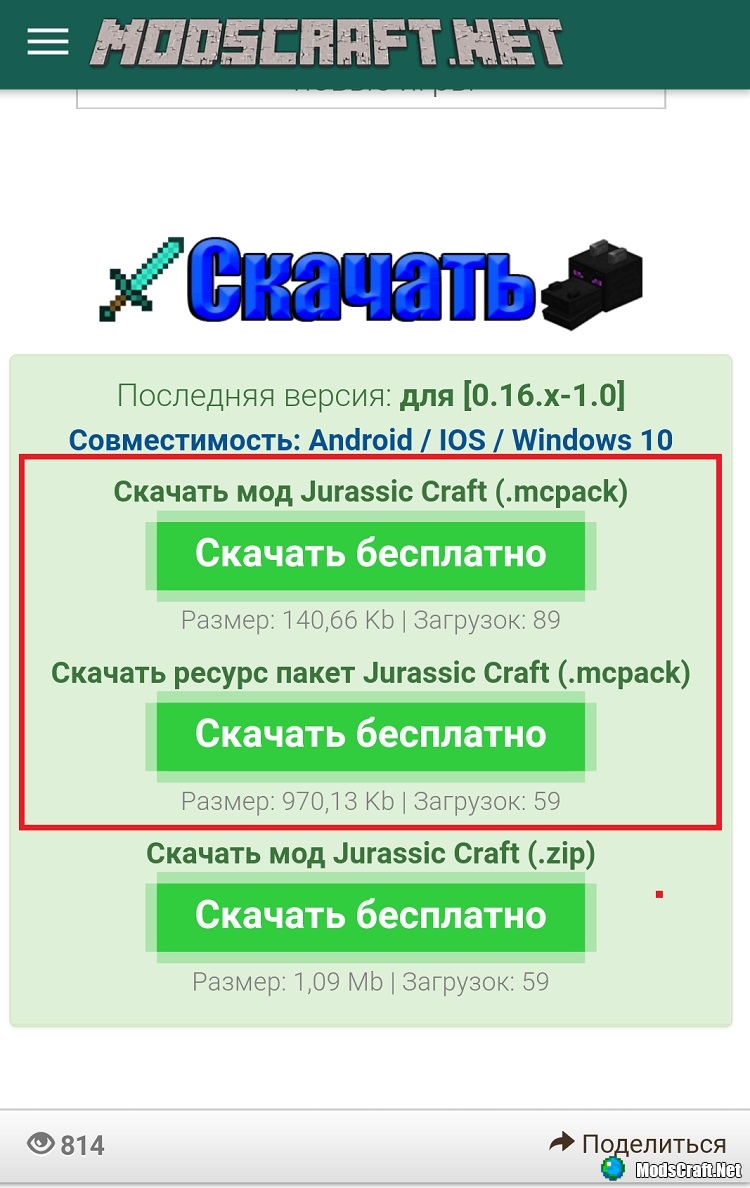
Теперь нужно зайти в ES проводник (или другой менеджер файлов) и перейти в папку Download.
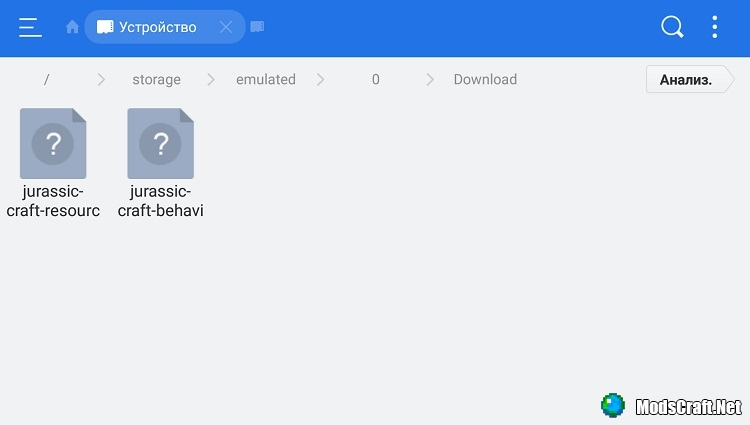
Просто по очереди запустите файлы .mcpack и МКПЕ автоматически установит все необходимые компоненты.
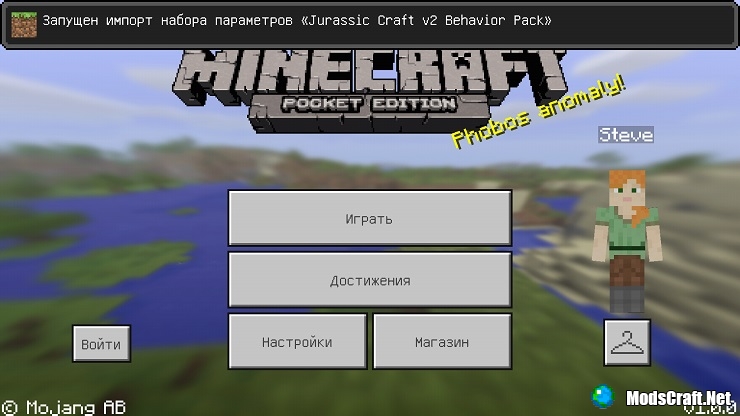
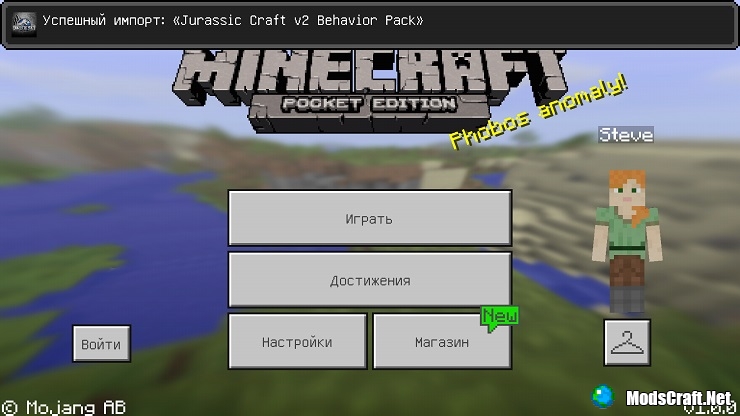
Теперь в окне создания нового мира или редактирования уже существующего перейдите во вкладку Наборы ресурсов. Найдите текстур-пак и нажмите на него, а затем на + чтобы активировать.
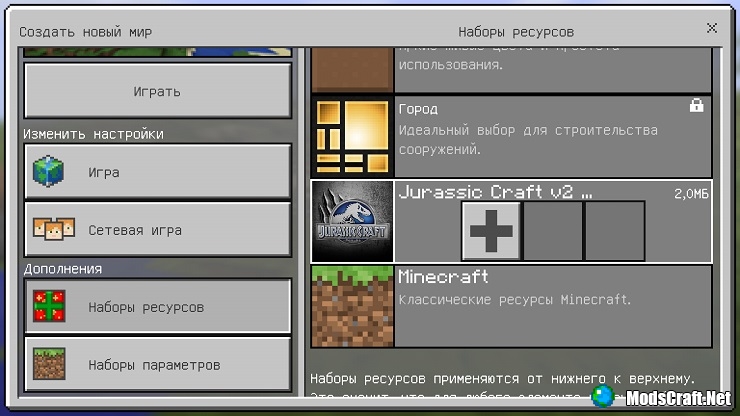
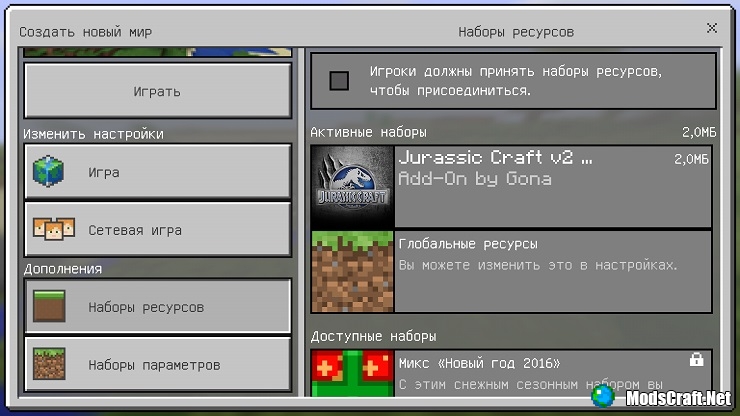
Стоит отметить то, что некоторые моды имеют возможность открывать окно информации, нажав на флажок. В этом окне вы также можете удалить дополнение или узнать автора/описание.
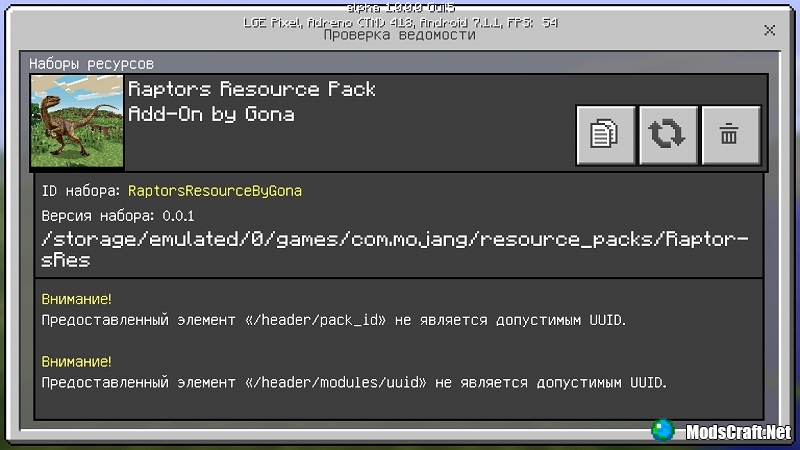
Теперь перейдите во вкладку Наборы параметров и найдите сам мод, а затем проделайте тоже самое, что и выше, чтобы включить его.
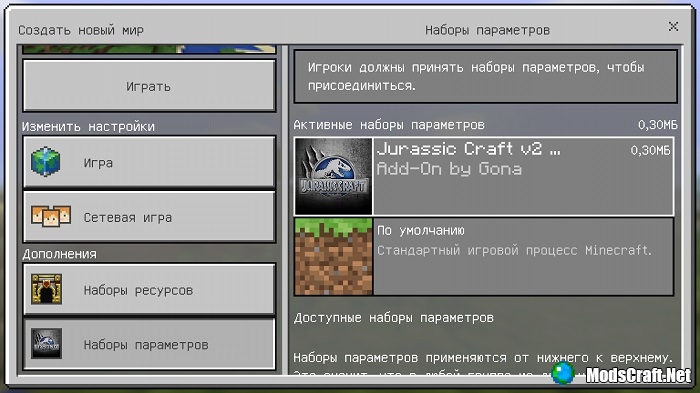
Далее нажмите Играть, чтобы активировать дополнение и запустить мир Майнкрафт ПЕ. Поздравляем, мод установлен!
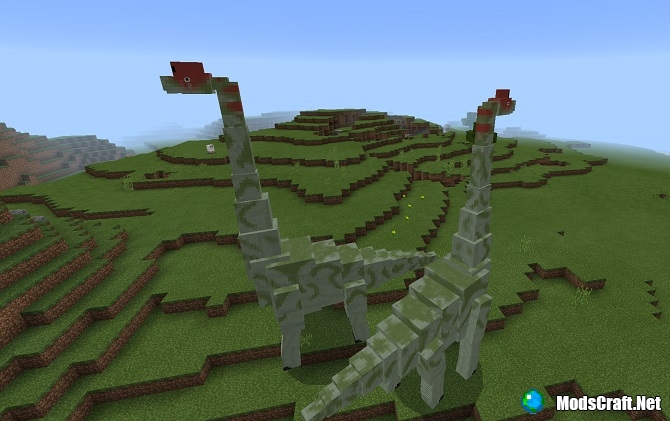
Моды .mcpack на Windows 10 устанавливаются тем же способом, что и на Android.
Скачайте файлы мода и в загрузке нажмите на Открыть в Minecraft PE.
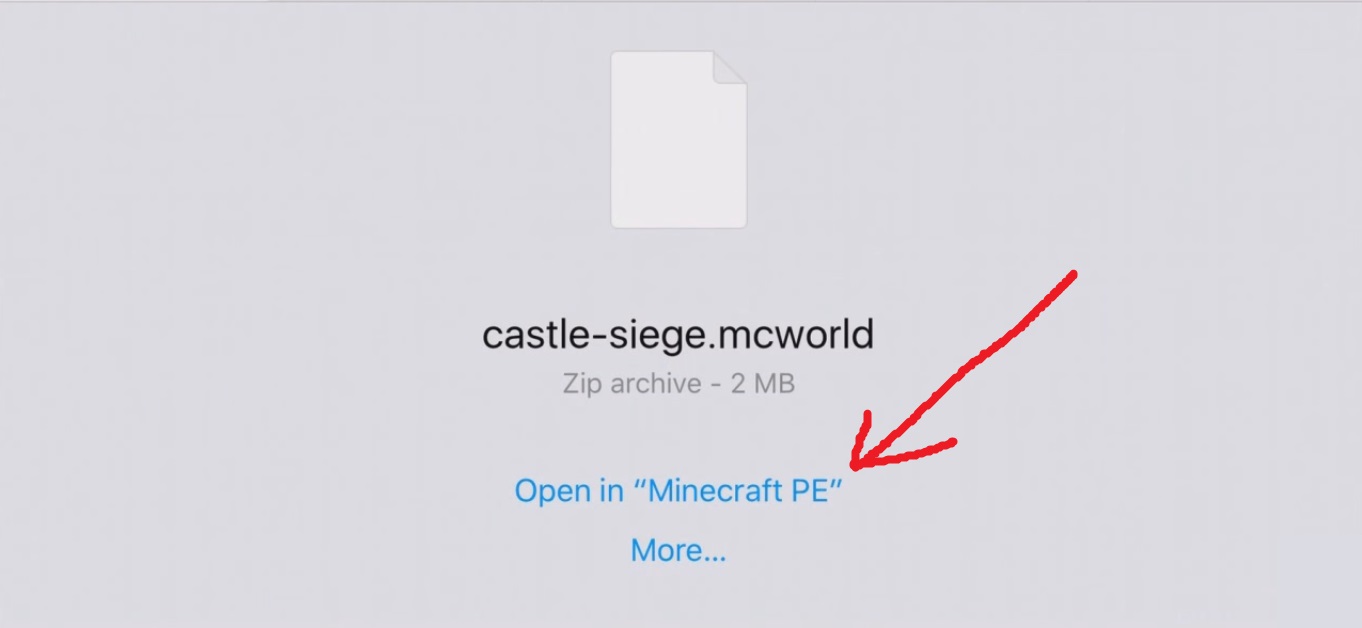
Хочу лишь отметить то, что такими же способами устанавливаются и карты в формате .mcworld.
Вы также можете скачать подобные моды в архиве .zip. Просто извлеките папки ресурсов и параметров в /games/com.mojang/resource_packs/ и /games/com.mojang/behavior_packs/. Мы всегда добавляем инструкцию по установке модов перед ссылкой на скачивание, читайте внимательнее!
Более подробную информацию читайте на странице Как устанавливать моды на Minecraft PE.
что делать если при импорта модов майнкрафт пишет » не удалось импортировать»?Подробнее
что делать если не удается делать импорт?Подробнее
Как распаковывать zip моды на майнкрафт пеПодробнее
КАК УСТАНОВИТЬ МОД/АДДОН НА МАЙНКРАФТ PE [ 2 Способами ] ( zip ES Проводник )///Minecraft_AddonsПодробнее
ошибка извлечения zip и rar файлов. Как её убрать?Подробнее
Как распаковать zip шейдеры или текстур паки в minecraft пеПодробнее
Ошибка при синтаксическом анализе пакета на Андроид: РЕШЕНИЕПодробнее
Как установить моды на Майнкрафт Пе(ВЕ)Подробнее
Как открыть файл RAR, ZIP, 7z? WinRAR или 7-Zip архиватор?Подробнее
Ошибка при синтаксическом анализе пакетаПодробнее
Не удалось загрузить файл//Решение проблемыПодробнее
как исправить ошибку входа в xbox Майнкрафт 1.16.40Подробнее
КАК УСТАНОВИТЬ МОД ИЛИ ТЕКСТУРУ В МАЙНКРАФТ НА ТЕЛЕФОНЕ Майнкрафт Бедрок 1.16.201 и 1.17.0Подробнее
Как просто решить проблему с «Не удалось открыть файл» в МайнкрафтеПодробнее
Как установить любые zip текстуры или аддоны в майнкрафт на андроид?Подробнее
Что делать если файл не открываетсяПодробнее
Гайд: Как установить моды на MCPE (.mcpack/.zip)

Как установить моды на MCPE? Думаю, каждый игрок Minecraft Pocket Edition задавался данным вопросом. В наше время для МКПЕ существует множество различных модификаций, а информации о том, как их устанавливать на Ваш девайс очень мало. Что же, сегодня мы вместе с Вами разберем этот волнующий всех игроков Minecraft PE вопрос.
Со времен выхода Minecraft Pocket Edition появилось множество разработчиков различных дополнений (модов, карт, текстур, шейдеров, скинов и многого другого). Но сегодня мы с Вами разберем вопрос — Как установить моды на MCPE?. Дело в том, что информации на данную тему в интернете очень мало, а если она и есть, то изложена в очень краткой форме. Мы же постараемся изменить это.
Как установить моды на Minecraft PE?
На данный момент существует три типа файлов для установки модов в нашу с Вами замечательную и любимую игру: .mcpack, .zip, и .mcaddon. Но сегодня мы разберем установку лишь для двух типов файлов — .mcpack/.zip.
Думаю, что изучив данную информацию, Вы больше не будете иметь проблем с установкой модов для Minecraft Pocket Edition. А самое важное, что всё изобилие существующих модов Вы можете найти на нашем сайте в разделе «Моды для Minecraft PE». Обязательно ждем Вас там, ведь только у нас Вы можете найти абсолютно бесплатные моды высшего качества для Майнкрафт Покет Эдишн!
Гайд для Майнкрафт | Как установить мод на Minecraft PE на Андроид?
На самом деле, установить дополнительный контент в Майнкрафт на Телефоне еще проще, чем на ПК версии, так как Mojang добавили данную возможность внутри самой игры, однако также существуют дополнительные программы, которые позволяют установить более глобальные моды, такие как Индастриал Крафт, Таум Крафт и тому подобное.
Как установить мод на Майнкрафт ПЕ?
В этой статье мы рассмотрим все возможные варианты, которые только существуют в Minecraft Pocket Edition!
McPack / McAddon:
Давайте рассмотрим самый простой способ установки, а именно установка аддонов/модов в МКПЕ. Так как они сделаны в формате McPack / McAddon- активировать их в игре можно всего лишь одним нажатием на скачанный файл.
Также может быть такое, что в архивах ZIP спрятан файл форматом McPack или McAddon. Тогда просто распокуйте архив и нажмите на файл форматом McPack или McAddon.
Zip / Rar:
Установка модов в данном разрешении уже немного сложнее, так как нужно вручную кидать файлы в папку Minecraft Pocket Edition. Тем не менее, это не забирает много времени и на самом деле делается это очень просто:
Все, теперь осталось зайти в Minecraft PE и активировать мод через настройки, используя вкладку «Дополнения«. После если Вы все сделали правильно, можете наслаждаться модом!
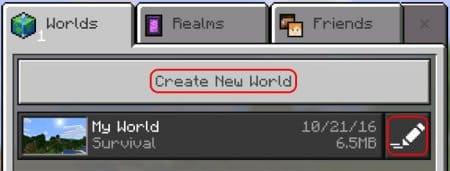
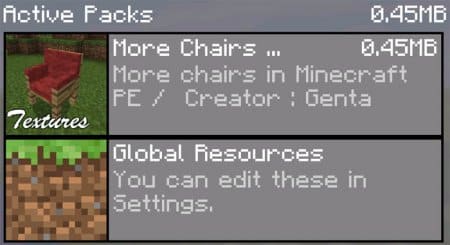
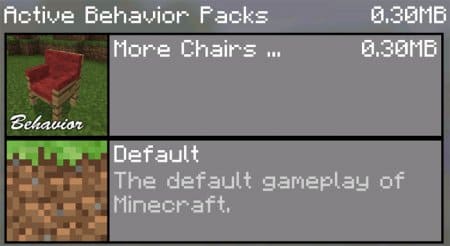
Как устанавливать моды для Блоклаунчера в Minecraft?
Некоторые программисты делают моды для сторонних лаунчеров, таких как Blocklauncher, так как через сторонний софт мододелы получают возможность внедрить больше возможностей, чем в обычные аддоны. Но как же устанавливать такие моды? Давайте разбираться!
Спасибо за Ваше внимание, надеюсь мы смогли помочь Вам с установкой модификаций в Майнкрафт Покет Эдишен!
Как установить моды в Minecraft Pocket Edition (PE)

Инструкция написана для Android версии Minecraft PE!
1) Устанавливаем сам Майнкрафт на мобильное устройство, скачать Minecraft Pocket Edition можно с нашего сайта (У нас в гайде будет использоваться версия 0.12.1).
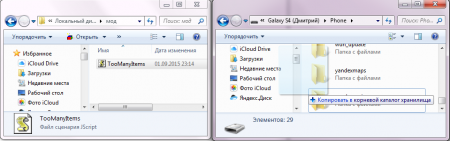
Копирование мода на телефон
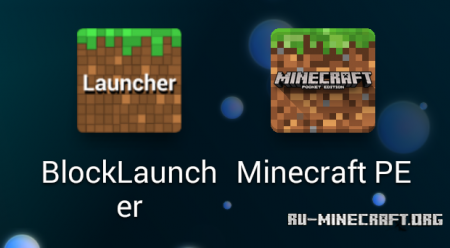
Приложения BlockLauncher и Minecraft PE
5) Дополнительный пункт! Если мод добавляет мобов, предметы и так далее, то скорее всего, с ним вместе идут текстуры, которые тоже нужно установить. Рекомендуем устанавливать их раньше самого мода!
5.1) Нажимаем на гаечный ключ и выбираем в меню «Настройки BL».
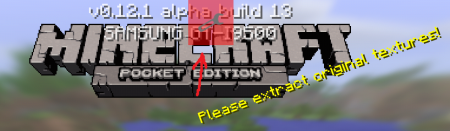
Гаечный ключ Minecraft PE
5.2) Находим надпись «Текстурпак» и ставим значение в ON.
5.3) Нажимаем на надпись «Текстурпак» и попадаем в специальное меню, где нажимаем «Импорт».
5.4) Ищем файл текстур в файловом хранилище телефона и выбираем. Если все ок, вы увидите примерно следующее:
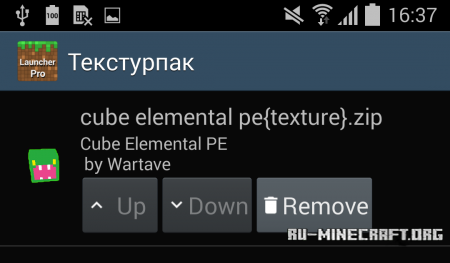
Выбранные текстуры
6) Опять нажимаем на гаечный ключ, в котором нажимаем на кнопку «ModPE Script».
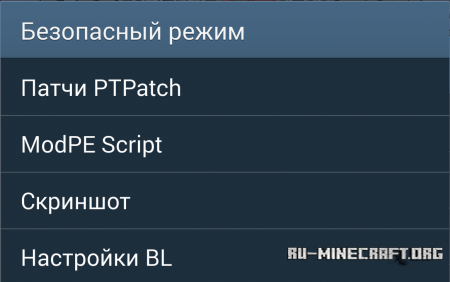
Меню BlockLauncher
7) Если возле надписи «ModPE Script» не стоит ON, то установите. Нажимаем «Добавить».
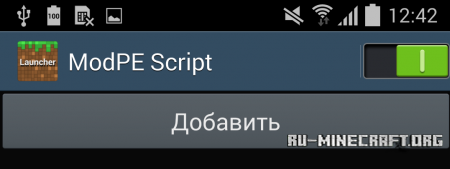
Меню добавления мода
8) Выбираем «Память телефона».
9) Находим сам мод, который вы раньше записали на телефон и нажимаем на его.
Источник: drestime.ru
Как открыть файл mcaddon
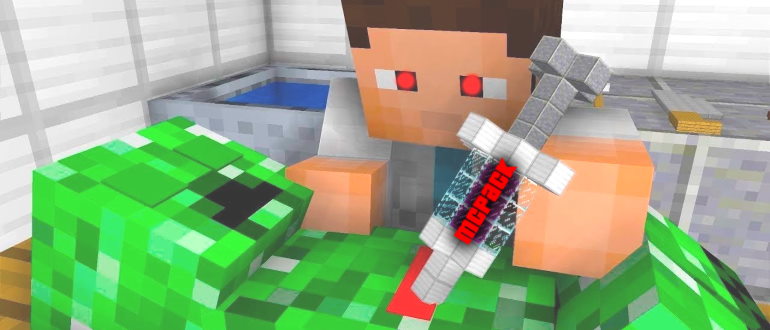
В данной инструкции детально (со скриншотами) показан процесс установки модов в формате .mcpack и mcaddon которые можно устанавливать в игру Minecraft семейства Bedrock Edition (Pocket Edition) для Android, iOS и Windows 10.
Моды, аддоны, дополнения (их можно называть по разному, содержимое от этого не меняется) — это специальные файлы, с помощью которых можно изменить игровой процесс Майнкрафта, ввести в его миры новые мобы или предметы, а также делать некоторые другие изменения.
Всегда читайте краткую инструкцию по установке мода на его странице — там могут быть дополнительные сведения по установке и использованию данного конкретного аддона.
Также внимательно смотрите на поддерживаемую версию Майнкрафта (как правило она указывается в квадратных скобках возле каждого файла мода). Если версия игры будет иной, чем та, что установлена на вашем устройстве, мод скорее всего работать не будет или будет работать с ошибками.
Ниже мы подробно рассмотрим установку модов на Android, iOS и Windows 10. В зависимости от операционной системы процесс немного отличается (хотя и не очень).
Установка файлов mcpack или mcaddon на Android
Скачайте файл или файлы мода на свой телефон или планшет.
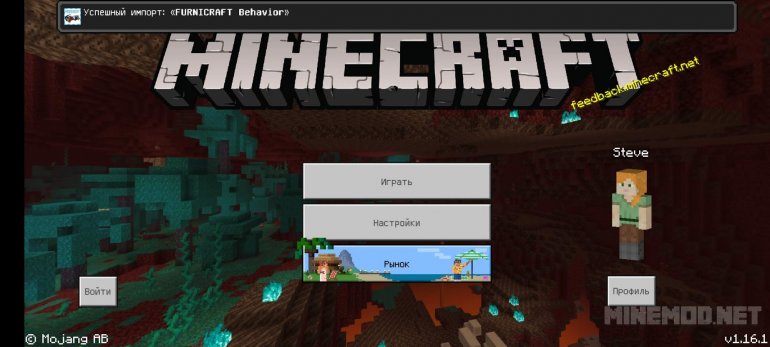
Если после нажатия на файл устройство сообщает, что его тип не распознан — скачайте и установите какой-то файловый менеджер для Андроид (например, ES Проводник), найдите файлы в нем и нажмите на них. После этого должна появится возможность открыть файлы с помощью Minecraft.
После установки мода (и его ресурс-пакета, если такой есть), в окне создания или редактирования мира перейдите во вкладку «Наборы ресурсов». Найдите пакет и нажмите на него, а затем на кнопку «Активировать» для активации. Затем перейдите во вкладку «Наборы параметров» и проделайте тоже самое там.
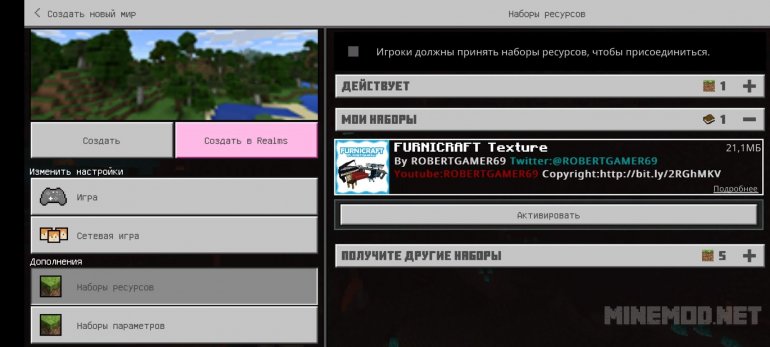
Мод установлен. Зайдите в игру и удостоверьтесь в этом!
Установка файлов mcpack/mcaddon на iOS (iPhone/iPad)
Нажмите на ссылку для скачивания файла аддона, который хотите установить на своем iPhone или iPad. Устройство предложит открыть файл при помощи Minecraft.
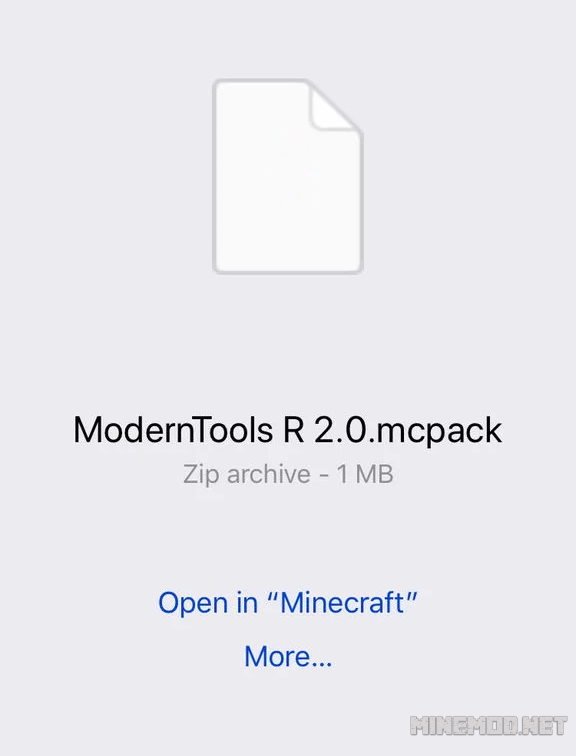
Нажмите «Открыть в Minecraft», после чего игра откроется с выбранным файлом. Появится уведомление об успешном импорте набора. В зависимости от типа пакета, как и на Андроиде, мод нужно будет включить во вкладках «Наборы ресурсов» и «Наборы параметров» мира.
Установка файлов mcpack и mcaddon на Windows 10
Скачайте файл или файлы мода на свой компьютер.
После установки дополнения нужно, как и в предыдущих примерах, включить мод и ресурс-пак в настройках мира.
Пригодилась ли вам наша инструкция? Все ли понятно в ней? Может у вас возникли вопросы, замечания или предложения… Выскажите их в комментариях!
- Как установить время на джили атлас на бортовом компьютере
- Файл object не создан
- Как изменить пароль в oracle vm virtualbox
- Как пользоваться rider jetbrains
- Замена матрицы lg 32lj622v
Источник: kompyutery-programmy.ru